- ナレッジベース
- CRMのセットアップ
- レコード
- コンタクトを作成する
コンタクトを作成する
更新日時 2025年4月10日
以下の 製品でご利用いただけます(別途記載されている場合を除きます)。
あなたのビジネスと交流のある人は誰でもHubSpotのコンタクトとして保存できます。コンタクトの例には、フォームでコンバージョンした訪問者、チャットチームに連絡した訪問者、イベント中にチームが出会った潜在顧客が含まれます。 コンタクト 一覧ページから個別のコンタクトを作成することも、 他のHubSpotツールを使用してコンタクトを作成することもできます。
コンタクトの作成方法をカスタマイズするには、、ユーザーがコンタクトを作成するときに表示されるプロパティーを設定する方法について説明します。
手動でコンタクトを作成するには、次の手順に従います。
注: ブランド追加オプション を持つアカウントは、 メインナビゲーションで特定のブランドを選択し、次のプロセスに進むことによって、特定のブランドのコンタクトレコードを作成できます。
- HubSpotアカウントにて、[CRM]>[コンタクト]の順に進みます。
- 右上の[コンタクトを作成]をクリックします。
- 右側のパネルで、コンタクトのプロパティーを入力します。コンタクトの名前および/またはEメールアドレスを入力すると、追加フィールドが表示されます。表示されるプロパティーをカスタマイズするには、上部のこのフォームを編集をクリックします。
メモ:EメールアドレスなしでCRMにコンタクトを追加することはお勧めしません。HubSpotはEメールアドレスを使用してコンタクトを重複削除し、コンタクトを自動的に会社に関連付けます。
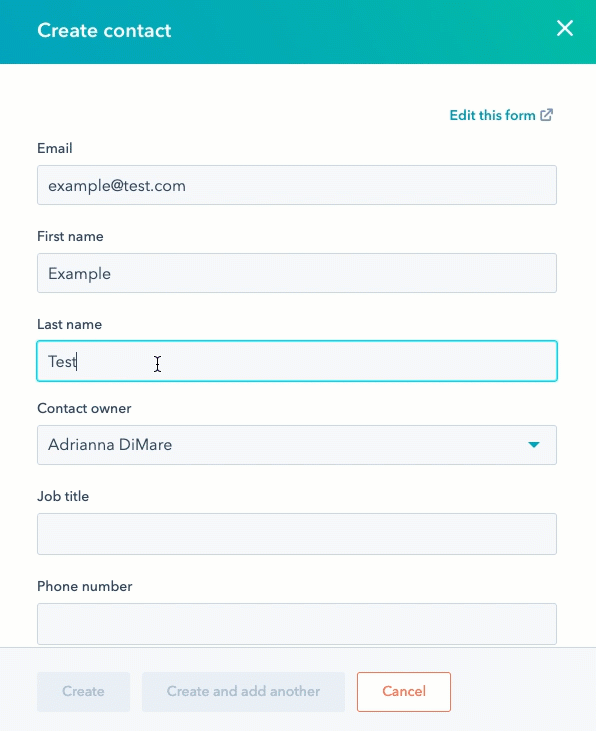
- [コンタクトの対象][コンタクトの関連付け][コンタクトの関連付け][コンタクトの関連付け][コンタクトの関連レコード]を検索し、選択します。表示される関連付けをカスタマイズするには、上部にあるこのフォームを編集をクリックする。
- アカウントでデータプライバシー設定をオンにしている場合は、コンタクトのデータの処理の法的根拠を示すオプションを選択します。
- アカウントにマーケティングコンタクトがある場合は、[このコンタクトをマーケティングコンタクトとして設定]チェックボックスを選択し、コンタクトを[マーケティング]として設定します。コンタクトの作成中に[コンタクト]を選択しなかった場合、後でこのコンタクトをマーケティングコンタクトに設定することができます。
- 完了したら、[コンタクトを作成]をクリックします。保存してから別のコンタクトを作成するには、「作成と追加」をクリックします。
HubSpotでは、コンタクトを作成する方法が他にもあります。
- 既存のコンタクトがある他のCRMから移行する場合や、スプレッドシートにコンタクトのデータがある場合は、コンタクトをHubSpotにインポートできます。
- 新しい訪問者がHubSpotフォームに入力して送信すると、HubSpotでEメールアドレスのコンタクトレコードが自動的に作成されます。
- 手動でコンタクトを作成することも、コミュニケーションツールを使って自動的にコンタクトを作成することもできます。
- ユーザーが見込み客にEメールの記録()[コンタクト]を送信すると、自動的にコンタクトが作成されます。
一度コンタクトを作成すると、、そのレコードにアクセスし、情報を記録したり検索したりすることができます。コンタクトレコードを、会社、取引、チケットなどのその他のオブジェクトに関連付けすることができます。関連付けは、HubSpotのオブジェクト間の関係を追跡するのに役立ち、HubSpotがこれらの関連オブジェクト間で関連アクティビティーを同期することを可能にします。